對於如何創建一台Windows Server 2008的虛擬機,可以參考前述篇文章),當虛擬機創建後,在該虛擬機中安裝64位的Windows Server 2008,安裝完成後,安裝驅動程序,主要步驟如下:
(1)創建名稱為"Windows 2008 X64"的虛擬機,如圖1所示。
(2)為虛擬機分配1024MB內存,如圖2所示。
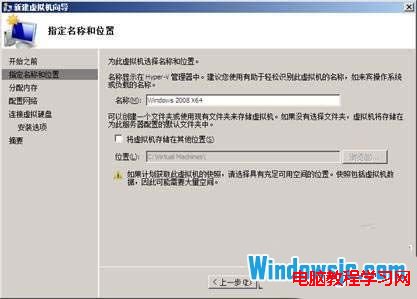
圖1 創建虛擬機
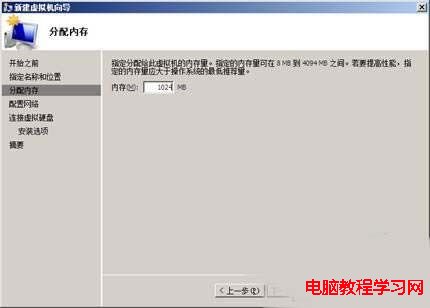
圖2 分配內存
(3)設置虛擬硬盤大小為127GB,並且選擇Windows Server 2008安裝光盤鏡像安裝操作系統,如圖3和圖4所示。
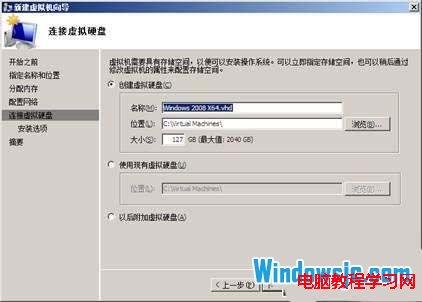
圖3 設置虛擬硬盤大小
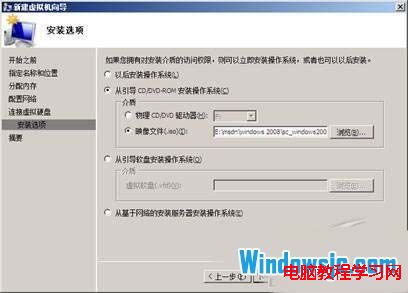
圖4 安裝選項 (4)在虛擬機中安裝Windows Server 2008,並選擇64位的企業版,如圖5和圖6所示。

圖5 安裝Windows 2008

圖6 安裝Windows Server 2008 X64企業版
(5)在安裝的過程中,將虛擬硬盤劃分為兩個分區,如圖7所示。
(6)安裝完成後,在第一次登錄之前,必須更改密碼,如圖8所示。

圖7 劃分兩個分區

圖8 首次登錄更改密碼
(7)修改密碼之後,按"Ctrl+Alt+End"鍵登錄,並且輸入新設置的密碼,如圖9所示。
(8)安裝完成後,安裝"附加程序",如圖10所示。
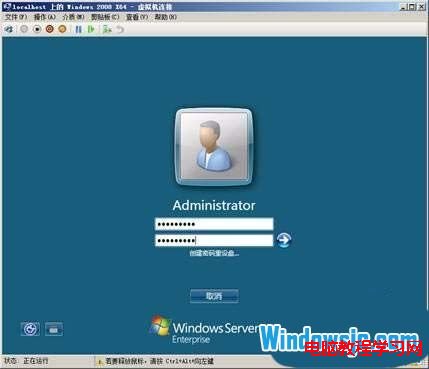
圖9 登錄

圖10 安裝附加程序
安裝完成之後,一切正常,表明Hyper-V已經為64位的虛擬機做好了准備